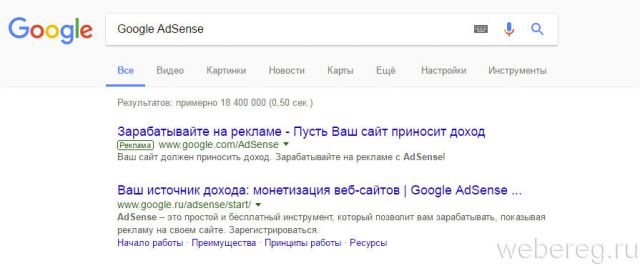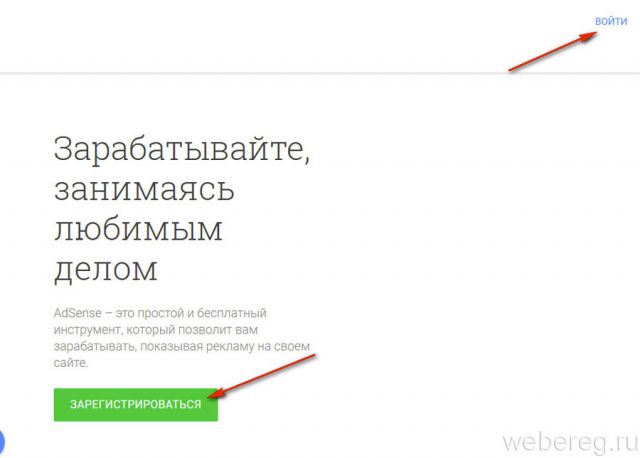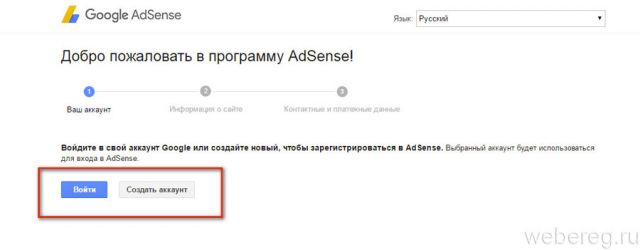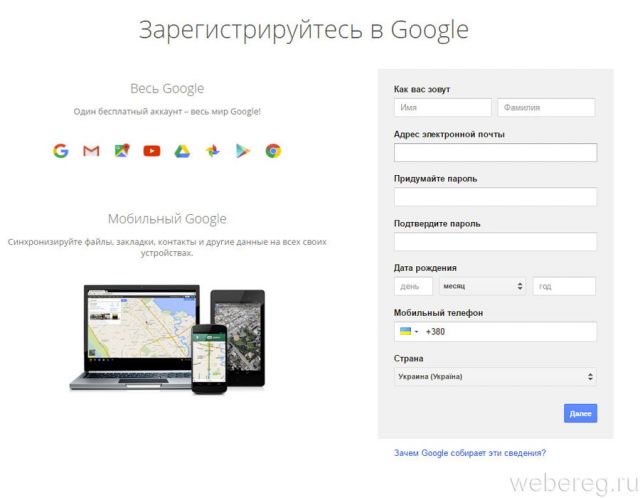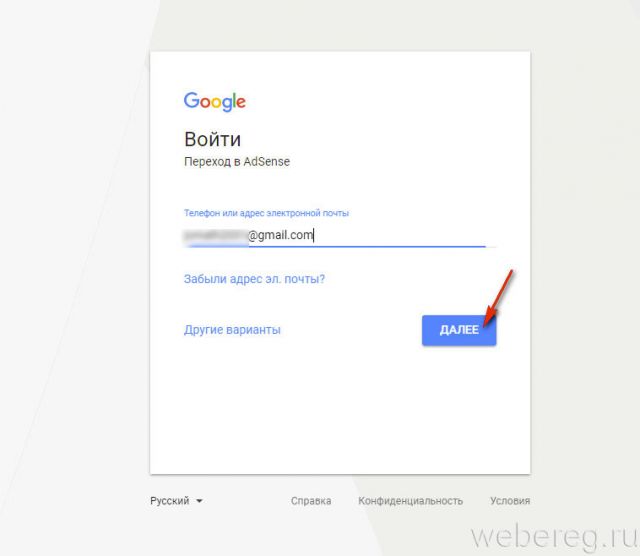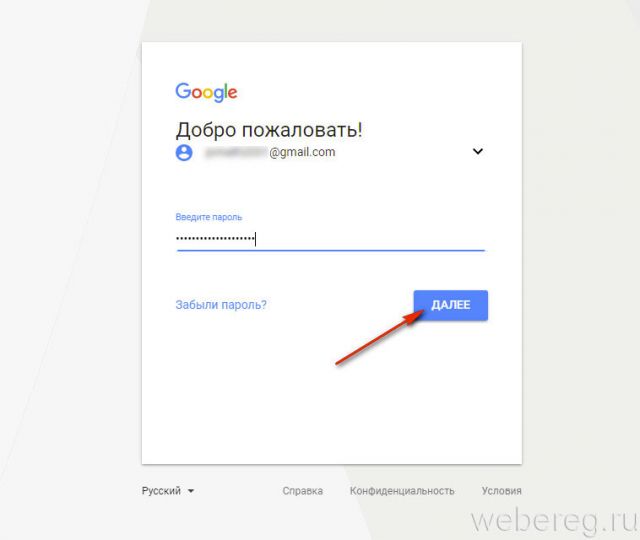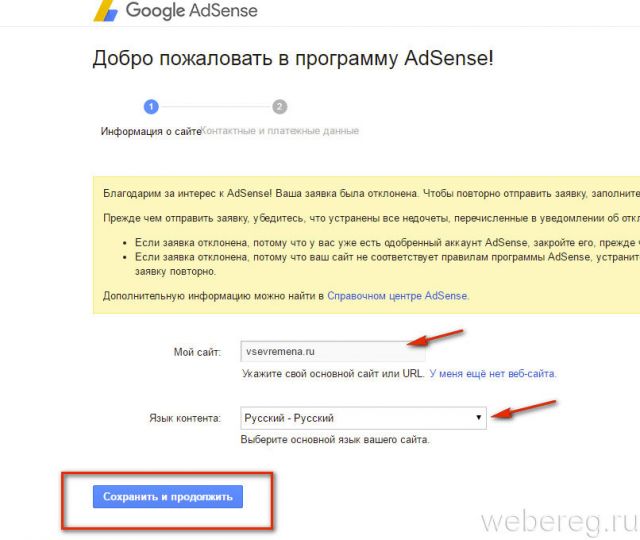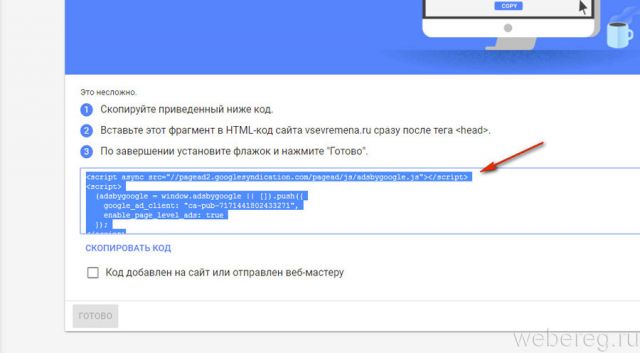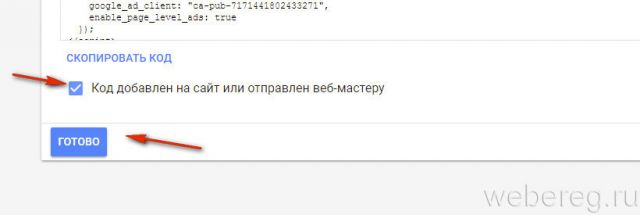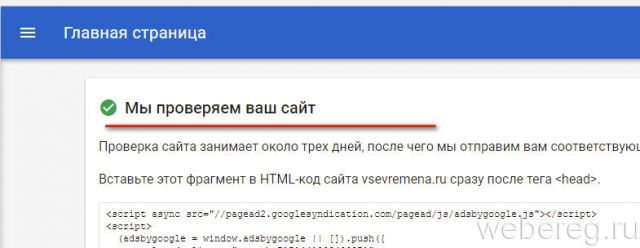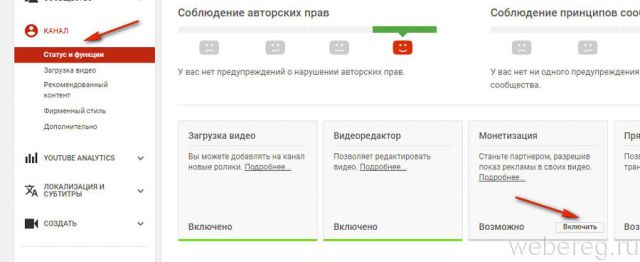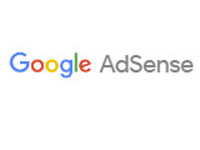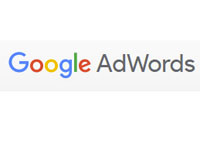Google Adsense — сервис для размещения рекламы от Google на собственных сайтах. Функционирует в формате взаимовыгодного партнёрства. Перечисляет денежные средства от показов объявлений владельцам веб-площадок на счёт в профиле. Предоставляет возможность вывода денег при достижении суммы общего дохода в размере 100$. Установка графических и текстовых баннеров различных размеров от Гугл Адсенс на веб-страницах осуществляет при помощи специальных скриптов.
Из этой статьи вы узнаете, как зарегистрироваться в Adsense, подать заявку на размещение рекламного контента на своём сайте, а также как связать канал Youtube с этим сервисом.
Регистрация
1. Наберите в поисковике Google название сервиса.
2. Перейдите по первой в выдаче ссылке.
3. На открывшейся страничке:
- нажмите «Войти», если у вас есть аккаунт в системе Гугле;
- нажмите «Зарегистрироваться», если нет аккаунта.
4. В окне приветствия («Добро пожаловать в…. !») также предоставляется два варианта входа:
кликните «Создать аккаунт» и зарегистрируйтесь: введите в форме все необходимые данные, прикрепите и подтвердите номер мобильного;
или воспользуйтесь кнопкой «Войти» и авторизуйтесь:
введите логин (адрес почтового ящика Gmail), кликните «Далее»;
в следующей панели наберите пароль и снова клацните «Далее».
Добавление сайта в профиль Adsense
1. После входа в аккаунт в строке «Мой сайт» укажите полное доменное имя своего веб-проекта.
2. В ниспадающем меню выберите язык контента (на каком языке будет выполняться показ баннеров).
3. Кликните «Сохранить и продолжить».
4. На следующей страничке скопируйте код из поля, размещённого под третьим пунктом инструкции.
5. Вставьте скопированный фрагмент в HTML-код своего сайта после тега
6. Вернитесь на вкладку Adsense. В нижне части инструкции, под полем кода, щелчком мышки поставьте флажок в окошко «Код добавлен на сайт… ».
7. Клацните «Готово».
8. По завершении этой процедуры появится надпись «Мы проверяем ваш сайт». Дождитесь завершения верификации. Результаты проверки сервис пришлёт на почту Google.
Если веб-сайт успешно пройдёт проверку, в аккаунте Адсенс сразу же можно будет создавать скрипты для рекламных показов, и затем размещать их на страницах.
Подключение Adsense к каналу на Youtube
1. Авторизуйтесь на YouTube. В меню кликните «Мой канал».
2. В верхней части странички пройдите по ссылке «Менеджер видео».
3. В списке разделов (колонка слева) откройте: Канал → Статус и функции.
4. В блоке «Монетизация» щёлкните «Включить».
5. На новой странице нажмите «Начать» и следуйте инструкции, чтобы завершить подключение Адсенсе. 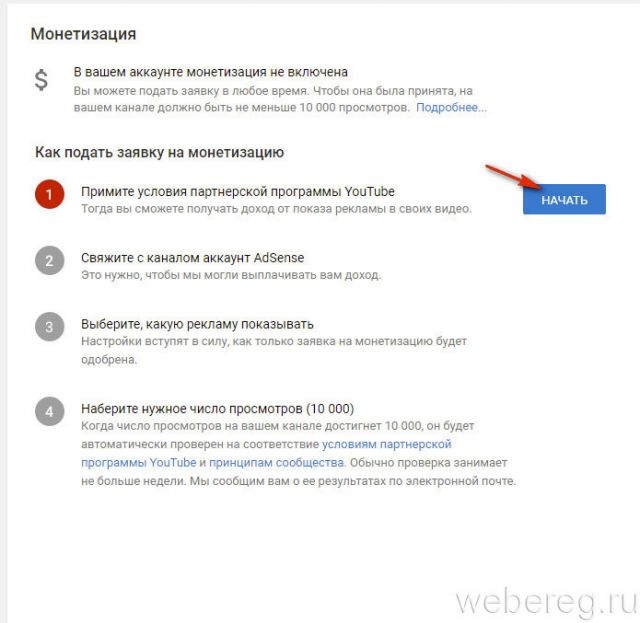
Успешной вам регистрации и хороших заработков в Интернете!
А если статья оказалась вам полезной, не забудьте поставить лайк!